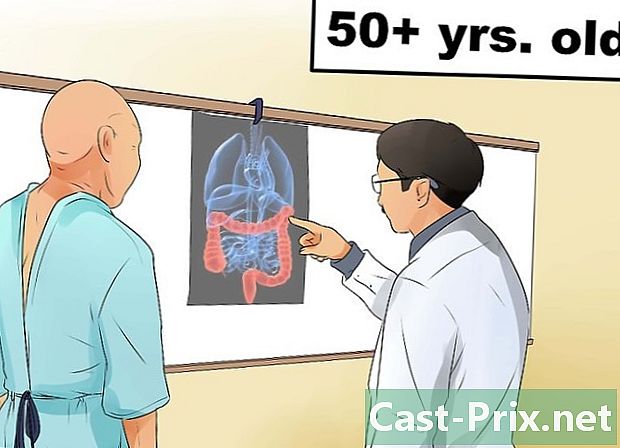Як почистити жорсткий диск
Автор:
Judy Howell
Дата Створення:
27 Липня 2021
Дата Оновлення:
1 Липня 2024

Зміст
- етапи
- Спосіб 1 Очистіть жорсткий диск повністю від комп'ютера під керуванням Windows
- Спосіб 2 Повністю видаліть жорсткий диск за допомогою Mac OS X
Сьогодні крадіжка особистості є частиною ризику нашого повсякденного життя. Стало важливим захист ваших персональних даних. Багато людей думають, що, видаливши файл або відформатувавши жорсткий диск, їм вдається зробити вміст невідновним. На жаль, це не так. Проста програма відновлення даних може вивести багато з цих файлів на поверхню. Якщо ви збираєтесь відокремитись від старого комп'ютера або хочете видалити вміст, захистіть свої дані, очистивши жорсткий диск безпечно. Дотримуйтесь цього посібника, щоб дізнатися, як це зробити.
етапи
Спосіб 1 Очистіть жорсткий диск повністю від комп'ютера під керуванням Windows
- Завантажити DBAN. DBAN - це програма з відкритим кодом, яка працює під час роботи вашого комп'ютера і призведе до того, що всі дані будуть назавжди видалені з усіх підключених дисків, на які ви дали дозвіл. Коли файл стирається нормально, його вміст залишається на жорсткому диску і просто вказується як можливість перезаписати. Це означає, що за допомогою правильних інструментів деякі дані можна відновити навіть після форматування жорсткого диска. DBAN буде перезаписати весь ваш диск з 1s та 0s три рази, щоб переконатися, що відновлення цих даних стає практично неможливим.
- DBAN можна безкоштовно завантажити з веб-сайту розробника за адресою dban.org.

- DBAN постачається у форматі ISO, а це означає, що вам потрібно буде записати його на компакт-диск або DVD.

- DBAN можна безкоштовно завантажити з веб-сайту розробника за адресою dban.org.
-

Зробіть резервну копію важливих файлів. DBAN видалить все з диска, навіть Windows та будь-яку іншу операційну систему. Якщо ви збираєтесь знову використовувати жорсткий диск як жорсткий диск за замовчуванням, пам’ятайте, що вам потрібно буде перевстановити Windows. Тому зробіть резервні копії всіх файлів, які ви хочете зберегти на зовнішньому жорсткому диску, або запишіть їх на DVD. -

Запишіть програму DBAN. Завантаживши DBAN, вам доведеться записати програму на диск, щоб ним скористатися. Якщо хочете, ви також можете запустити комп'ютер та програму за допомогою USB-ключа. -

Перезавантажте комп'ютер. Перевірте, чи вставлені ключ CD, DVD або USB. Поки ваш комп'ютер запускається, натисніть клавішу Налаштування, щоб увійти в BIOS. Клавіша установки відрізняється від системи до системи, зазвичай це клавіші F2, F10 або Del.- Вам потрібно буде швидко натиснути клавішу настройки, інакше ваш комп'ютер запуститься нормально. Якщо ви пропустите момент, вам доведеться перезавантажити комп’ютер.
- Ключ налаштування у вашій системі відображатиметься разом з логотипом виробника.

-

Налаштуйте комп'ютер для завантаження з клавіші CD / DVD або USB. Опинившись в BIOS, перейдіть до меню черевик, Вам потрібно буде встановити диск, що містить програму DBAN, як завантажувальний диск перед вашим жорстким диском.- Більшість систем використовують ключі + і - щоб змінити порядок запуску.
- Якщо ви використовуєте USB-ключ, меню зателефонує викидний жорсткий диск.

-

Збережіть і вийдіть з меню. Коли ви змінили порядок завантаження, збережіть зміни та закрийте BIOS для перезавантаження комп'ютера. DBAN доведеться завантажувати автоматично. Якщо це не так, введіть BIOS ще раз і перевірте, чи є порядок завантаження правильним. -

Запустіть DBAN. Коли запустити DBAN, ви перейдете до менюзавантаження:де можна запустити програму DBAN. Натисніть запис щоб відкрити DBAN та налаштувати очищення диска. Ви також можете ввести деякі команди з цього меню.- Якщо ви маєте намір стерти всі жорсткі диски, підключені до комп'ютера, введіть
autonuke, Ця команда запустить очищення на всіх ваших жорстких дисках, використовуючи метод три кроки.
- Якщо ви маєте намір стерти всі жорсткі диски, підключені до комп'ютера, введіть
-

Виберіть жорсткий диск, який потрібно очистити. Якщо ви хочете очистити лише один жорсткий диск або хочете змінити конфігурацію, натисніть запис в менюзавантаження:для доступу до Інтерактивний режим, За допомогою пробілу виберіть жорсткі диски, які потрібно очистити.- Ви можете змінити спосіб очищення (M), генератор випадкових чисел (P), кількість оборотів (R) та перевірку (V), натиснувши відповідну клавішу. Кожен розділ містить детальне пояснення всіх варіантів.

- Більшість налаштувань DBAN за замовчуванням повинні бути достатніми для вашого персонального комп'ютера або комп'ютерів малого бізнесу.
- Ви можете змінити спосіб очищення (M), генератор випадкових чисел (P), кількість оборотів (R) та перевірку (V), натиснувши відповідну клавішу. Кожен розділ містить детальне пояснення всіх варіантів.
-

Почніть зі стирання жорстких дисків. Вибравши жорсткі диски та параметри, натисніть F10, щоб розпочати чистку. Час, який триватиме процес, буде відображено у вікні Поле статистики, Залежно від обраного методу та розміру жорстких дисків процес може зайняти кілька днів. -

Перезавантажте комп'ютер. Після очищення жорсткого диска ви отримаєте його від DBAN, який підкаже вам вийняти диск DBAN та вимкнути комп'ютер. Ваші жорсткі диски були очищені належним чином, і ви можете їх повторно використовувати або безпечно перепродати.- Жорсткі диски повинні бути відформатовані для використання в операційній системі.

- Якщо ви очистили жорсткий диск, який містив вашу операційну систему, вам знадобиться перевстановити Windows.

- Жорсткі диски повинні бути відформатовані для використання в операційній системі.
Спосіб 2 Повністю видаліть жорсткий диск за допомогою Mac OS X
-

Зробіть резервну копію важливих файлів. Витирання видалить все з диска, навіть вашу операційну систему. Якщо ви хочете знову використовувати жорсткий диск як жорсткий диск за замовчуванням, пам’ятайте, що вам потрібно буде перевстановити OS X. Тому зробіть резервні копії всіх файлів, які ви хочете зберегти на зовнішньому жорсткому диску, або запишіть їх на жорсткий диск. DVD. -

Почніть з відновлення жорсткого диска. Перезавантажте комп'ютер і продовжуйте натискати клавіші Apple + R під час запуску комп'ютера. Ви запустите утиліту відновлення. Виберіть жорсткий диск для відновлення та натисніть продовжувати. -

відкритий Утиліта диска. Ця програма дозволяє маніпулювати встановленими жорсткими дисками. -

Виберіть свій жорсткий диск. У меню зліва ви побачите список вже встановлених жорстких дисків. Виберіть жорсткий диск, який потрібно очистити. Якщо ви очистите жорсткий диск за замовчуванням, вам знадобиться перевстановити ОС X. -

Натисніть на вкладку викреслювати. Тут ви можете вибрати потрібний формат для вашого жорсткого диска. Для OS X цей формат повинен бути Mac OS X Extended (Journaled). Ви також можете дати ім’я на диску, якщо бажаєте. -

Натисніть на кнопку Параметри безпеки. За замовчуванням диск буде очищений за допомогою одномоментного методу, який замінить усі дані жорсткого диска на 0. Це помірно безпечний метод. Якщо ви хочете отримати більшу безпеку, ви можете вибрати інші варіанти.- 7-прохідний метод: дані будуть перезаписані сім разів замість одного, це дуже безпечний метод. Дані будуть практично безповоротні. Це займе сім разів довше, ніж звичайне прибирання.

- Метод 35-Pass: дані будуть перезаписані 35 разів замість одного, і буде застосовано алгоритм Gutmann, це неймовірно безпечний метод. Це рішення рекомендується для конфіденційних та строго секретних даних. Це займе 35 разів довше, ніж звичайне прибирання.

- 7-прохідний метод: дані будуть перезаписані сім разів замість одного, це дуже безпечний метод. Дані будуть практично безповоротні. Це займе сім разів довше, ніж звичайне прибирання.
-

Натисніть на кнопку «Видалити». Потім буде розпочато процес очищення. Залежно від обраних варіантів захисту, цей процес може зайняти тривалий час. Після її завершення жорсткий диск буде очищений та відформатований для вашої системи. -

Перевстановіть ОС X. Якщо ви очистили жорсткий диск комп'ютера за замовчуванням, вам потрібно буде перевстановити OS X, щоб знову використовувати його. Клацніть на варіант Перевстановіть OS X у відновлення жорсткого диска.- Для завантаження інсталяційних файлів вам знадобиться підключення до Інтернету. Вам також знадобиться ваш Apple ID для підтвердження вашого акаунта.